2023-07-20 310
win10虚拟键盘怎么打开
方法一:进入win10系统后单击左下角的搜索框,搜索【虚拟键盘】出现的选项打开即可,打开win10虚拟键盘,下图所示。
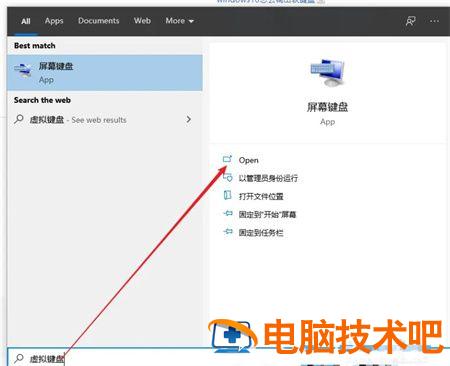
方法二:同时按下键盘快捷键win+i打开系统设置界面,找到【轻松使用】选项打开。接着左侧找到【键盘】选项展开,右侧就可以看到屏幕键盘的开关,打开即可。
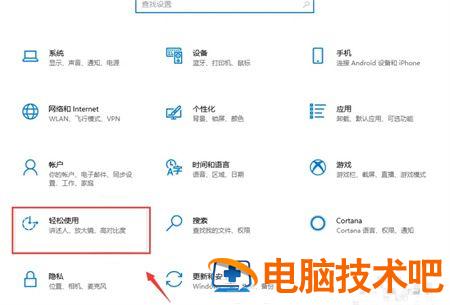
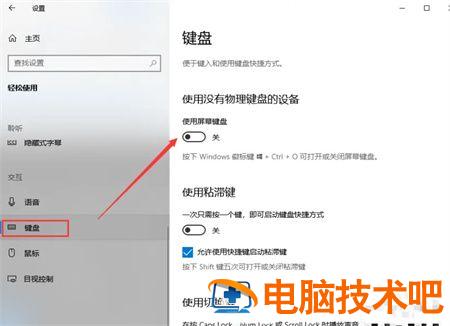
方法三:通过键盘快捷键Win+Ctrl+O键可以打开或者关闭虚拟键盘

原文链接:https://000nw.com/19316.html
=========================================
https://000nw.com/ 为 “电脑技术吧” 唯一官方服务平台,请勿相信其他任何渠道。
系统教程 2023-07-23
电脑技术 2023-07-23
应用技巧 2023-07-23
系统教程 2023-07-23
软件办公 2023-07-11
系统教程 2023-07-23
软件办公 2023-07-11
软件办公 2023-07-12
软件办公 2023-07-12
软件办公 2023-07-12
扫码二维码
获取最新动态
